
Du tror måske, du ved alt om WhatsApp. Når alt kommer til alt, med mere end en milliard brugere, er det rimeligt at antage, at de fleste af jer vil bruge det mindst en gang om dagen.
Du er dog formentlig forkert. Som noget tech-relateret er der altid flere tricks 7 Nye WhatsApp-funktioner Du skal checke ud 7 Nye WhatsApp-funktioner Du skal checke ud WhatsApp-udviklere har for nylig tilføjet en hel masse nye evner, der gør appen bedre end nogensinde. Plus, WhatsApp er nu gratis for evigt! Læs mere, tip og funktioner for at lære om og bruge.
Men hvordan kan du finde ud af om alle disse fantastiske tricks og gøre dig selv til en bona fide WhatsApp pro? Nemt - læs bare denne artikel!
1. Opret samtale genveje
Bruger du hele tiden WhatsApp til at beskrive de samme to eller tre personer? Kone? Kæreste? Hund?
Hvis ja, vidste du, at du kan strømline din oplevelse ved at tilføje en samtale genvej til enhedens startskærm? Åbn bare appen, klik på fanen Chats, tryk langsomt på den samtale, du vil oprette en genvej til, og vælg Tilføj chat genvej fra pop op-menuen.

2. Bibliotek Billeder
WhatsApp delingsfunktionen 4 Bedste apps til deling af store filer med det samme 4 bedste apps til deling af store filer med det samme Med disse apps kan det være det nemmeste, du nogensinde har lavet, at dele store filer med nogen i et delt sekund. Læs mere er et godt værktøj, men nogle gange kan det blive irriterende - især hvis du er en del af en gruppe, der insisterer på at sende hundredvis af billeder af memes og vittigheder hver uge. Disse billeder kan tilstoppe dit bibliotek, bruge værdifuldt hukommelsesrum og kunne være ret pinligt, hvis de ender foran det forkerte par øjne.
Det er nemt at stoppe dette. Tryk på Valg (de tre lodrette prikker i øverste højre hjørne) og gå til Indstillinger> Databrug . Under Media Auto-Download skal du trykke på Når du bruger mobildata, når du er tilsluttet på Wi-Fi, og når du rømmer og afmarkerer alle felterne.
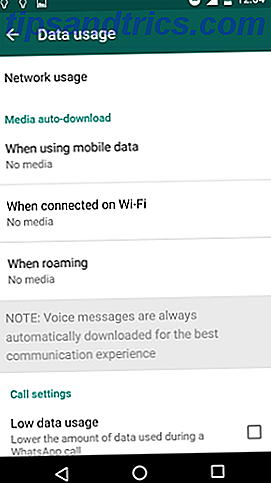
3. Planlæg meddelelser
Er du glemsom? Fed op med at se på din forældres jubilæum eller din søsters fødselsdag? Frygt ikke, WhatsApp kan hjælpe.
Du skal downloade en tredjeparts app til dette - hvis du er på Android, skal du tjekke Seebye Scheduler ROOT (gratis). IOS-brugere skal se på Message Scheduler for WhatsApp ($ 0, 99 på Cydia). Du skal bruge enten en rodet Hvad er rødder? Hvad er tilpassede ROM'er? Lær Android Lingo Hvad er Rooting? Hvad er tilpassede ROM'er? Lær Android Lingo Har nogensinde haft et spørgsmål om din Android-enhed, men svaret havde en masse ord i det, som du ikke forstod? Lad os nedbryde den forvirrende Android-lingo til dig. Læs mere eller jailbroken Opdater eller gendan din jailbroken iPhone eller iPad til lager Den rigtige måde opdatere eller gendanne din jailbroken iPhone eller iPad til lager Den rigtige måde Du har haft dine sjovt fladende Apples begrænsninger, og nu vil du have vanilje iOS tilbage i alle dens ære. Heldigvis er processen endnu nemmere end jailbreaking. Læs mere enhed.
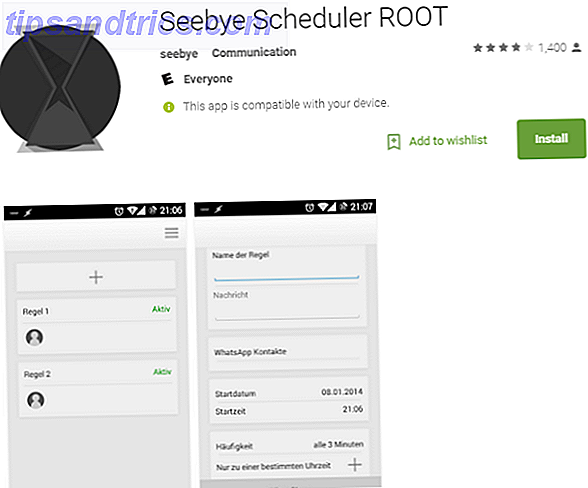
4. Blind Carbon Copy
Blind Carbon Copy (BCC) er en ofte brugt e-mail-funktion De bedste alternative arbejdsredskaber til ting du gør med e-mail De bedste alternative arbejdsredskaber til ting du gør med e-mail Der er mange e-mail-funktioner, som du kan opdrætte til andre apps. Disse e-mail-alternativer kan hjælpe dig med at kommunikere bedre og holde dit arbejde mere organiseret. Læs mere, som lader dig sende den samme besked til mange mennesker uden at modtagerne selv er opmærksomme på, hvem der ellers fik kommunikationen.
Det er lidt kendt, at WhatsApp tillader dig at gøre det samme. Funktionen kaldes Broadcast. For at bruge det skal du klikke på Valg> Ny udsendelse og indtaste navnene på de personer, som du vil sende din besked til. Du kan se hvem der åbnede det og modtage svar privat og individuelt.
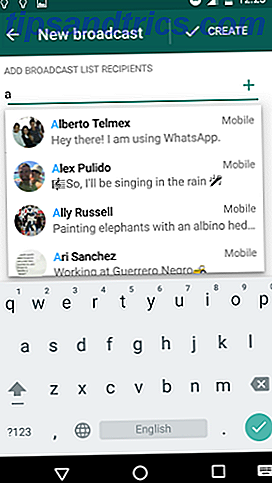
5. Lås WhatsApp
Gør mange mennesker brug af din telefon? Måske bruger dine børn det til at spille spil 6 Klassiske brætspil, du kan spille på din telefon 6 Klassiske brætspil, du kan spille på din telefon Disse sepia-tonede barndomsminder om at slå din granddad på Monopoly kan delvist genskabes på din smartphone. Læs mere eller din sekretær bruger den til at udføre opkald på dine vegne?
Heldigvis er der en måde at låse WhatsApp og holde indholdet væk fra nysgerrige øjne. Endnu engang skal du installere en tredjepartsprogram. Hvis du er i Android, kan du prøve AppLock, iOS-brugere kan henvende sig til iAppLock. Android-versionen vil fungere på vanille-enheder; iOS-versionen kræver en jailbroken telefon.
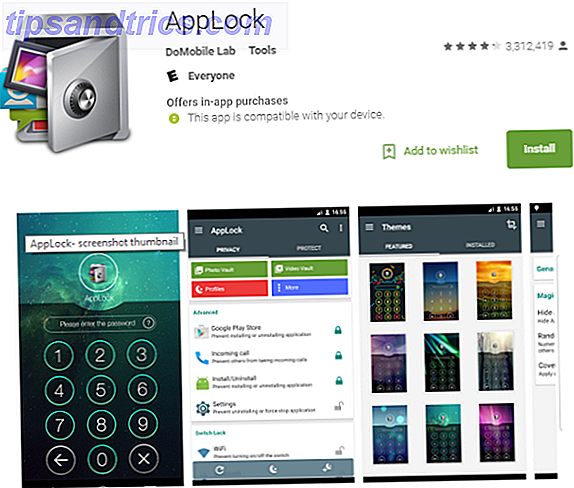
6. Overlad dine personlige oplysninger
To blå flåter Sådan læses WhatsApp-meddelelser uden at underrette afsenderen Sådan læses WhatsApp-meddelelser uden at have varslet afsenderen Nogensinde ønsket at læse meddelelser i WhatsApp uden at udløse "læs kvitteringer"? Her er tre nemme måder at gøre det på! Læs mere . En velsignelse til nytte, et slag mod privatliv Alt hvad du behøver at vide om dine WhatsApp-privatlivsindstillinger Alt hvad du behøver at vide om dine WhatsApp-privatlivets indstillinger Som med alle kommunikationsværktøjer er privatlivets yderste vigtighed. Sådan beskytter du dit privatliv, når du bruger WhatsApp. Læs mere .
Selvfølgelig, hvis du kun snakker til venner og familie, er det måske ikke vigtigt, men hvad med om dit nummer bliver tilføjet til en massiv gruppe fyldt med fremmede til en konference eller bryllup? Du vil sandsynligvis ikke have, at alle ser dit ansigt og bliver varslet, når du skriver.
Løsningen er at redigere synligheden af din sidst set status, profil foto, status og læs kvitteringer .
For at gøre det skal du gå til Valg> Indstillinger> Konto> Fortrolighed og foretage de nødvendige ændringer. Du kan vælge, om alle, dine kontakter eller ingen ser dine detaljer (selvom læs kvitteringer kun er tændt / slukket).
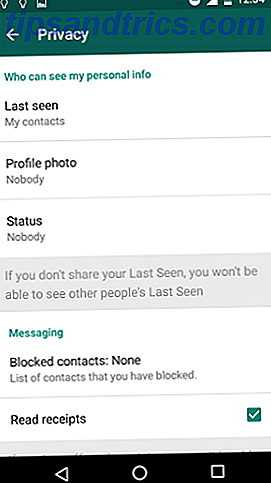
7. Mute Chats
Så du bliver føjet til en gruppe, der er fyldt med familiemedlemmer eller kolleger. Det kan være nyttigt til tider, men oftere end ikke er det fyldt med inane chatter om bedstemorens kat eller Barrys regneark.
Problemet er, hvis du forlader gruppen, vil du forkaste sine andre medlemmer. Hvorfor vil du ikke være opmærksom, hver gang din fætter sender et billede af hendes nye baby, der gør noget "sødt"?
Gem din integritet ved at dæmpe chats. Naviger til den chat, du vil tavse, og tryk derefter på Valg> Sluk . Du får mulighed for at dæmpe det i otte timer, en uge eller et år - og der er også et afkrydsningsfelt, som giver dig mulighed for at deaktivere sine notifikationer på skærmen.
8. Skift baggrunden
WhatsApp har eksisteret siden 2010, men det bruger stadig det samme underlige baggrundsbilde fyldt med tegneseriedoodle. Alt skal være bedre end det, ikke?
Heldigvis kan du ændre det. Følg Valg> Indstillinger> Chats> Tapet, og du vil kunne tilføje dit eget billede fra dit bibliotek, fjerne tapetet helt for en grå baggrund eller genindlæse det originale WhatsApp-tilbud.
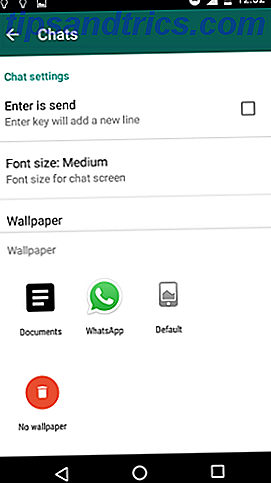
9. Søg
Hvor mange gange har du fundet dig fransk at rulle tilbage gennem gamle beskeder for at prøve at finde et vigtigt telefonnummer eller en e-mail-adresse?
Gem din tid og dine tommelfingre ved hjælp af WhatsApps indbyggede søgefunktion. Du skal bare åbne den chat, du vil søge, og tryk derefter på Valg> Søg og indtast det udtryk, du leder efter.
Desværre, på en iPhone kan du ikke søge individuelle chats. Du skal åbne din chat- faneblad og sveipe ned for at afsløre din søgefelt.
10. Stjernebeskeder
Selvfølgelig ville det i stedet for at desperat søge at finde gamle beskeder være fantastisk, hvis du kunne være proaktiv og redde dem på det tidspunkt, de blev modtaget?
Se og se - du kan! Bare tryk lang tid på en individuel besked, og tryk så på stjernenikonet i linjen øverst på skærmen. For at se alle dine stjernemarkerede meddelelser skal du klikke på Valg> Stjernede meddelelser .
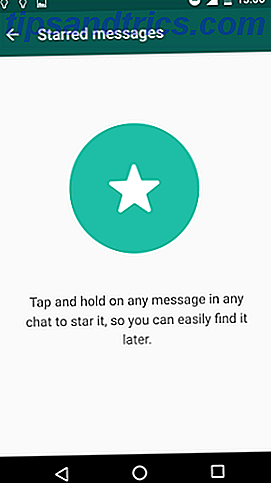
Hvad er dine foretrukne WhatsApp Tips og Tricks?
Vi har givet dig en liste over ti, men der er mange flere. For eksempel vidste du, at du kunne sende hele chat-historier til dig selv? Brug WhatsApp uden et telefonnummer? Eller skift skriftstørrelse? Fortæl os dine favoritter!
Vi ville elske det, hvis du tilføjede dine egne tips og tricks til vores liste. Hvem ved, måske har du opdaget en lille perle, som ingen andre ved om.



